Photoshop教程:打造漂亮的圣誕蠟燭
時間:2024-02-06 17:15作者:下載吧人氣:35

本教程較深簡單的圣誕喜慶蠟燭的制作方法。蠟燭的主色為金色,制作的時候只需要用選區(qū)工具做出蠟燭的形狀,然后拉上金色漸變色。周圍再加上了一些圣誕裝飾元素及火焰即可。
最終效果

<點小圖查看大圖>
1、新建一個1024 * 768像素的文檔,選擇漸變工具顏色設(shè)置如圖1,由中心向邊角拉出圖2所示的徑向漸變。
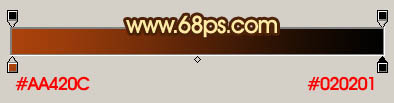
<圖1>

<圖2>
2、新建一個圖層,用鋼筆工具勾出圖3所示的選區(qū),選擇漸變工具,顏色設(shè)置如圖4,拉出圖5所示的線性漸變。

<圖3>
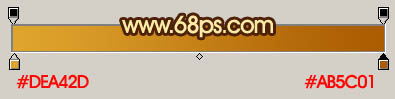
<圖4>

<圖5>
3、把做好圖形復(fù)制一層,按Ctrl + T 稍微變換一下角度,確定后再適當(dāng)調(diào)整一下顏色,然后再復(fù)制幾層,組成圖7所示的圖形。

<圖6>

<圖7>
4、把剛才做好的葉子圖層合并,然后適當(dāng)調(diào)整角度和大小,再按照一定的弧度多復(fù)制一些,組成一條樹枝,過程如圖8,9。

<圖8>

<圖9>
5、把構(gòu)成樹枝的幾個圖層合并,然后在當(dāng)前圖層下面新建一個圖層,用鋼筆勾出圖10所示的選區(qū),填充顏色:#AA5B00,效果如圖11。

<圖10>

<圖11>
6、把做好的樹枝多復(fù)制幾層,構(gòu)成下圖所示的效果。

<圖12>
7、在樹枝圖層上面新建一個圖層,用鋼筆勾出圖13所示的選區(qū),選擇漸變工具,顏色設(shè)置如圖14,拉出圖15所示的線性漸變。

<圖13>

<圖14>

<圖15>
8、新建一個圖層,用鋼筆工具勾出圖16所示的選區(qū)填充紅色,然后把得到圖形多復(fù)制幾層,如圖17。然后把這這個紅色圖層合并。

<圖16>

<圖17>
9、鎖定圖層后,選擇漸變工具,顏色設(shè)置如圖18,由左至右拉出線性漸變,確定后把蠟燭以外的部分刪除,效果如圖19。
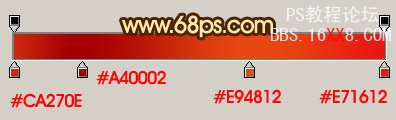
<圖18>

<圖19>
10、新建一個圖層,用矩形選框工具拉出圖20所示的選區(qū),填充顏色:#FDD601,圖層混合模式改為“顏色減淡”,不透明度改為:40%,效果如圖21。同樣的方法再制作另外幾條高光,效果如圖22。

<圖20>

<圖21>

<圖22>
11、新建一個圖層,用橢圓選框工具拉出圖23所示的選區(qū),拉上圖24所示的線性漸變。確定后新建一個圖層,用橢圓選框工具拉一個稍微的橢圓選區(qū),同樣拉上圖24所示的線性漸變,效果如圖25。

<圖23>
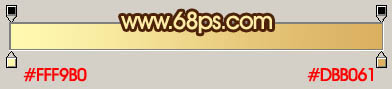
<圖24>

<圖25>
12、新建一個圖層,同上的方法再制作火焰部分,效果如下圖。

<圖26>
13、把做好的蠟燭復(fù)制一份,適當(dāng)調(diào)整位置和大小,效果如下圖。

<圖27>
14、加上一個蝴蝶結(jié),效果如下圖。

<圖28>
最后加上投影,修飾一下細節(jié),完成最終效果。





網(wǎng)友評論